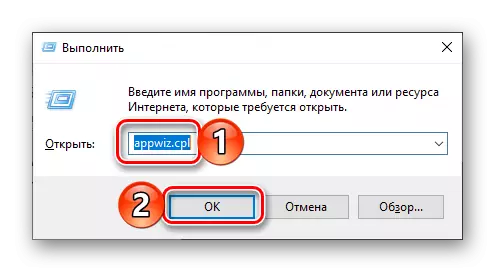Populārā un daudzfunkcionālā telegramma lietojumprogramma piedāvā savu lietotāju auditoriju plašas iespējas ne tikai, lai sazinātos, bet arī dažādu satura patēriņam - no Banālu piezīmēm un jaunumiem audio un video. Neskatoties uz šīm un daudzām citām priekšrocībām, dažos gadījumos tas joprojām var būt nepieciešams dzēst šo pieteikumu. Par to, kā to izdarīt, mēs arī man pateiksim.
Telegrammu lietojumprogrammu dezinflācija
Par novēršot kurjers Pāvels Durova izstrādātā procedūra kopumā nedrīkst radīt grūtības. Iespējamie nianses tās īstenošanā var diktē izņemot to, ka īpatnība operētājsistēmu, kurā telegramma tiek izmantots, un tāpēc mēs parādīsim savu izpildi gan mobilajās ierīcēs un datoros un klēpjdatoros, sākot ar pēdējo.Logi
Jebkuru Windows noņemšana tiek veikta vismaz divus veidus - standarta līdzekļus un izmantojot specializētu programmatūru. Un tikai desmitā OS versija no Microsoft ir nedaudz iespiests no šī noteikuma, jo tas nav integrēts tajā, bet divi instrumenti Deilstallators. Patiesībā, tas ir par to piemēru, ka mēs apskatīsim, kā noņemt telegrammas.
1. metode: "Programmas un komponenti"
Šis postenis ir absolūti katrā Windows versijā, tāpēc iespēja dzēst jebkuru lietojumprogrammu, ir diezgan iespējams saukt par universālu.
- Lai atzīmētu "Win + R" uz tastatūras, lai izsauktu logu "Run" un ievadiet komandu zemāk esošajā komandā un pēc tam noklikšķiniet uz pogas "OK" vai ievadīt taustiņu.
appwiz.cpl
- Šī darbība atvērs sadaļu "Programmas un komponenti" sistēmas, kura galvenajā logā visu datorā instalēto programmu sarakstā ir jāatrod telegrammas darbvirsma. Iezīmējiet to, nospiežot peles kreiso taustiņu (LKM), pēc tam noklikšķiniet uz pogas "Dzēst", kas atrodas augšējā panelī.
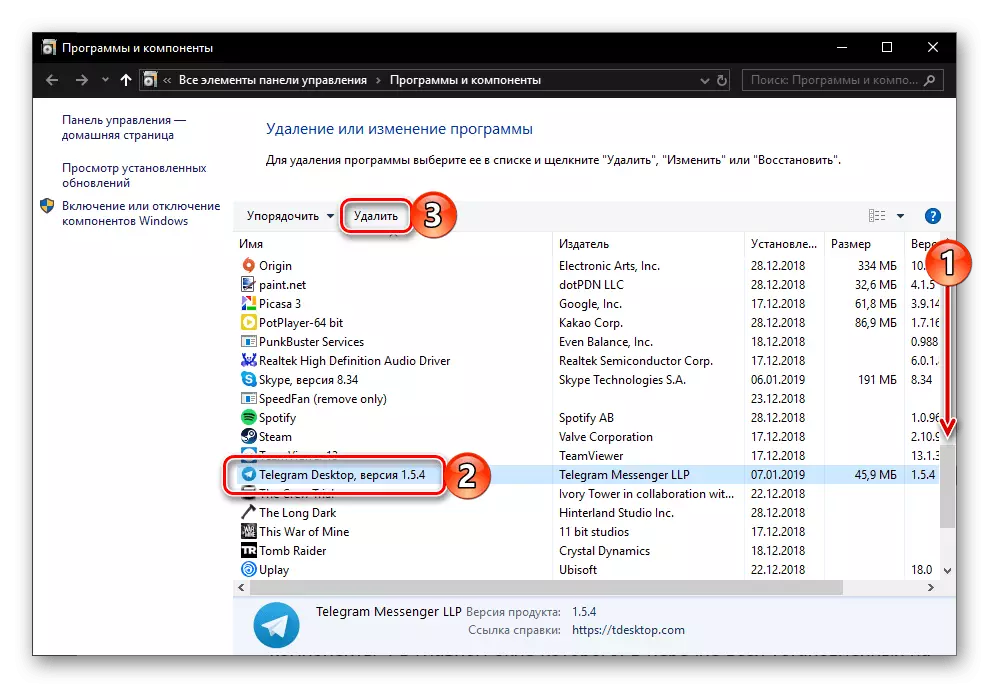
Piezīme: Ja esat instalējis Windows 10, un programmu sarakstā nav telegrammas, dodieties uz nākamo daļu no šīs raksta sadaļas - "Parametri".
- In pop-up logā, apstipriniet savu piekrišanu disinstallation kurjers.
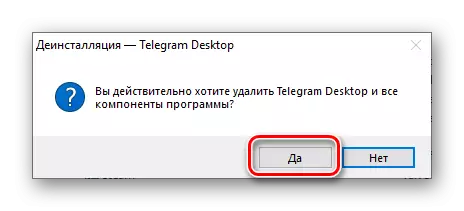
Šī procedūra aizņems burtiski dažas sekundes, bet pēc tā izpildes, var parādīties šādas logs, kurā jums ir noklikšķiniet uz "OK":
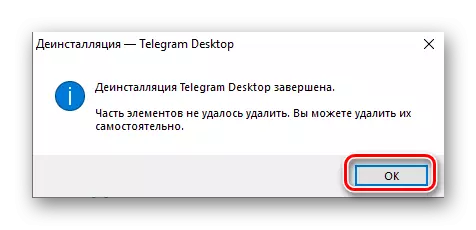
Tas nozīmē, ka pieteikums, lai gan tas tika noņemts no datora, bet pēc tam, kad tas palika daži faili. Pēc noklusējuma tie atrodas šādā direktorijā:
C: Lietotāji \ erler_name \ _ ROAMING TELEGRAM darbvirsma
Lietotāja vārds. Šajā gadījumā tas ir jūsu lietotājvārds Windows. Kopējiet iesniegto ceļu, atveriet "Explorer" vai "šo datoru" un ievietojiet to adrešu joslā. Nomainiet veidnes nosaukumu uz savu, tad nospiediet "Enter" vai meklēšanas pogu, kas atrodas labajā pusē.
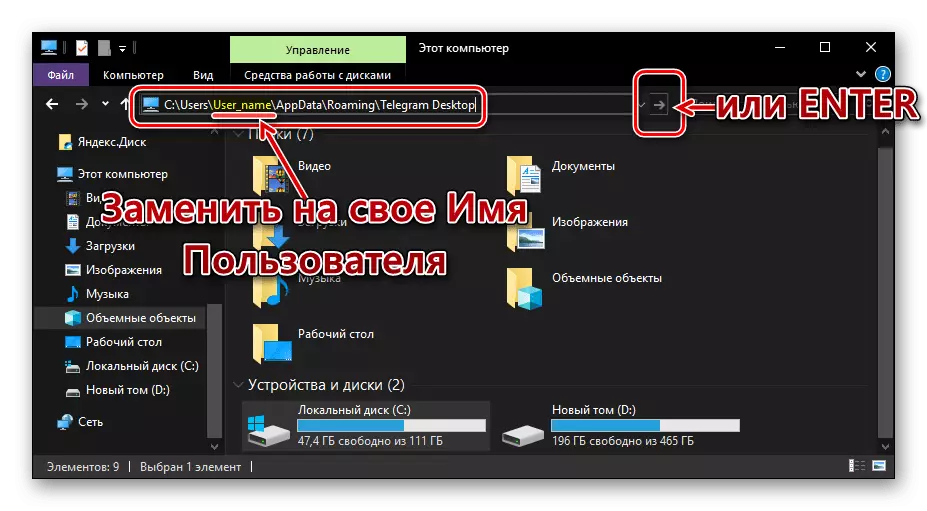
2. metode: "parametri"
Windows 10 operētājsistēmā, lai izdzēstu jebkuru programmu, tas ir iespējams (un dažreiz nepieciešams), lai atsauktos uz tās "parametriem". Turklāt, ja instalējāt telegrammu, nevis izmantojot EXE failu, kas lejupielādēts no oficiālās vietnes, bet izmantojot Microsoft veikalu, atbrīvojieties no tā tikai šādā veidā.
Android
Uz viedtālruņiem un tabletēm, kas darbojas Android operētājsistēmu, klienta pieteikumu var arī noņemt divos veidos. Un uzskata tos.
1. metode: galvenā ekrāna vai lietojumprogrammas izvēlne
Ja jūs, neskatoties uz vēlmi atinstalēt telegrammu, bija tās aktīvais lietotājs, iespējams, īsceļu, lai ātri uzsāktu Messenger, kas atrodas vienā no jūsu mobilās ierīces galvenajiem ekrāniem. Ja tas tā nav, dodieties uz vispārīgo izvēlni un atrodiet to tur.
Piezīme: Turpmāk aprakstītā pieteikuma svītrojums nav viss, bet tieši uz lielāko daļu palaišanas. Ja kāda iemesla dēļ jūs nevarēsiet izmantot, dodieties uz otro versiju, ko mēs tālāk aprakstījusi tālāk, daļēji "Iestatījumi".
- Galvenajā ekrānā vai lietojumprogrammas izvēlnē veiciet pirkstu uz telegrammu ikonas un turiet to, līdz paziņojuma virkne parādās pieejamo iespēju saraksts. Joprojām neatbrīvojot pirkstu, pārvietojiet vēstneses etiķešu uz atkritumu groza tēlu, parakstīts "Dzēst".
- Apstipriniet savu piekrišanu, lai atinstalētu programmu, uznirstošajā logā noklikšķinot uz OK.
- Pēc brīža telegramma tiks dzēsta.
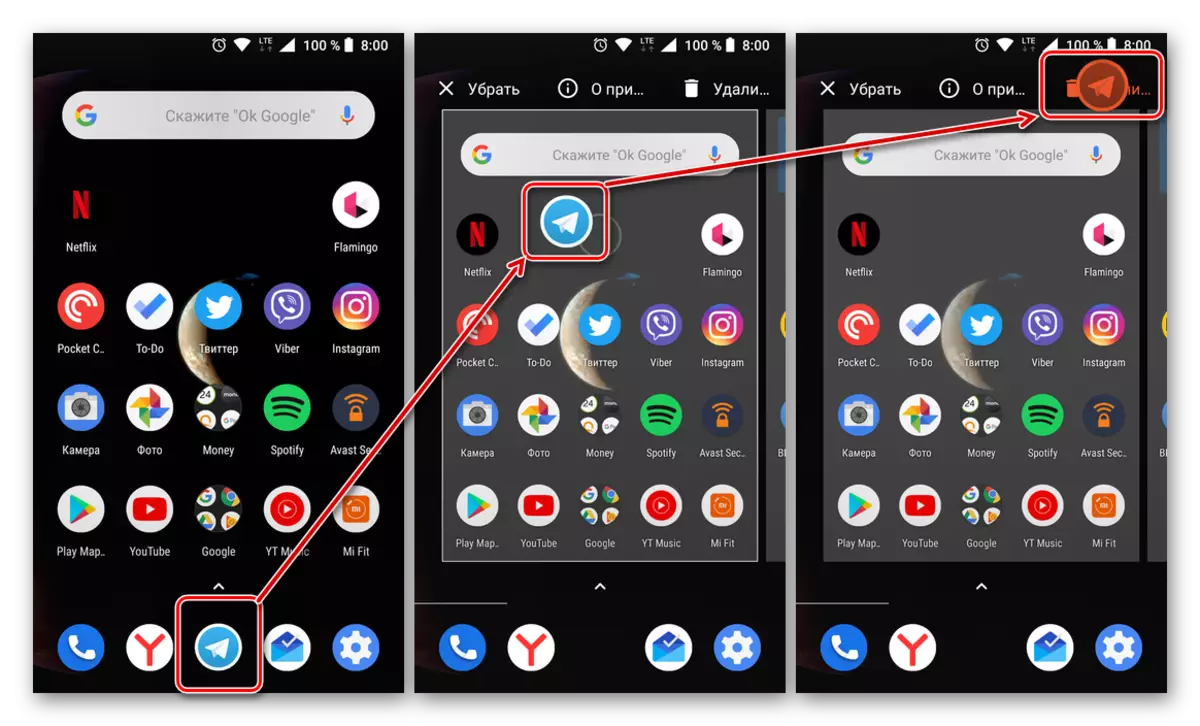
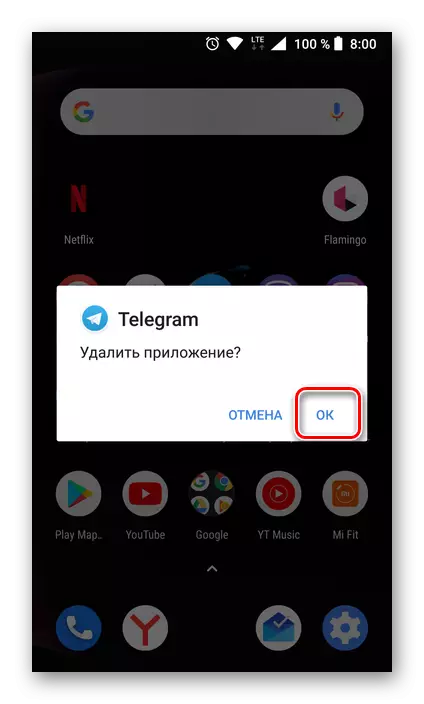
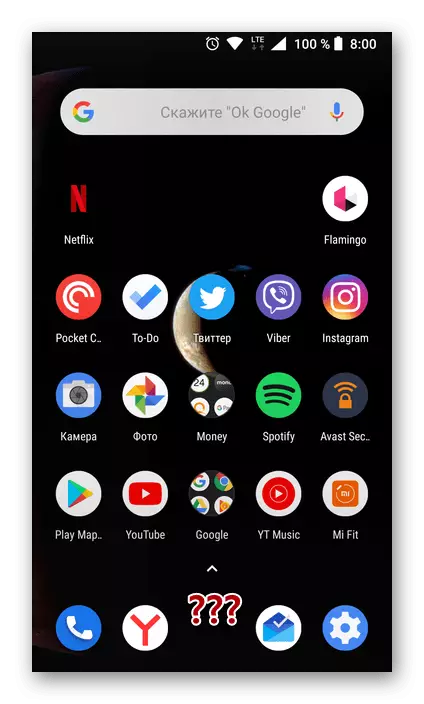
2. metode: "Iestatījumi"
Ja iepriekš aprakstītā metode nedarbojās vai vienkārši dod priekšroku darbībai tradicionālāk, atinstalēt telegrammas, tāpat kā jebkuru citu instalēto lietojumprogrammu, var būt šāda:
- Atveriet Android ierīces "iestatījumus" un dodieties uz sadaļu "Pieteikums un paziņojumi" (vai vienkārši "pieteikumi" ir atkarīga no OS versijas).
- Atveriet sarakstu ar visu instalēto programmas ierīcē, atrast telegrammu tajā un pieskarieties tās nosaukumam.
- Pieteikuma informācijas lapā noklikšķiniet uz pogas Dzēst un apstipriniet savus nodomus, nospiežot OK pop-up logā.
- Atrodiet Messenger Icon telegrammu uz IJO darbvirsmas starp citām lietojumprogrammām, vai mapē uz ekrāna, ja jūs vēlaties grupēt ikonas šādā veidā.
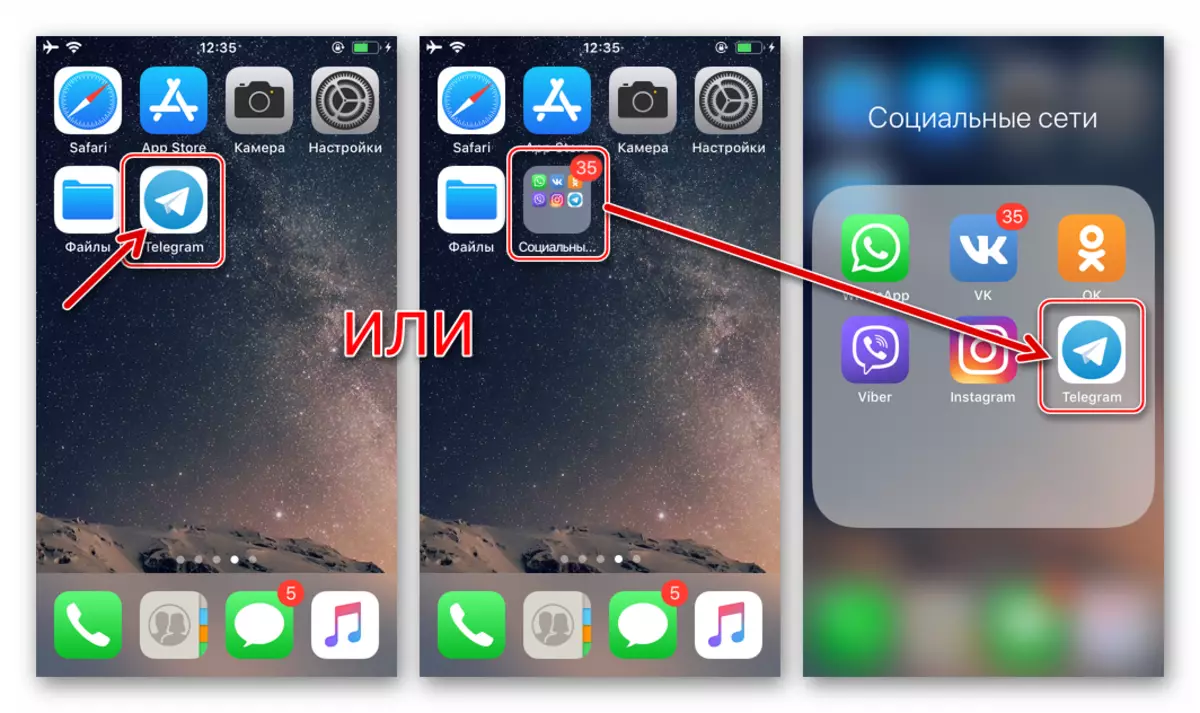
Lasiet arī: Kā izveidot mapi lietojumprogrammām darbvirsmas iPhone
- Ilgi nospiežot telegrammas ikonu, lai to pārvērstu par animētu valsti (kā "trīce").
- Pieskarieties krustam, kas parādās Messenger ikonas augšējā kreisajā stūrī, kā rezultātā iepriekšējo instrukciju izpildi. Tālāk apstipriniet no sistēmas pieprasījumu atinstalēt programmu un notīriet ierīces atmiņu no tās datiem, pieskaroties "Dzēst". Šī procedūra pabeigta - Telegrammas ikona gandrīz uzreiz pazūd no Apple darbvirsmas.
- Atveriet "Iestatījumi", pieskaroties attiecīgajai ikonai Apple ierīces ekrānā. Tālāk dodieties uz sadaļu "Basic".
- Pieskarieties iPhone uzglabāšanas punktam. Mirgojoša informācija uz ekrāna, kas atveras, atrodiet telegrammu ierīcē uzstādīto programmu sarakstā un pieskarieties kurjera nosaukumam.
- Noklikšķiniet uz "Dzēst programmu" ekrānā ar lietojumprogrammas klienta informāciju, un pēc tam izvēlnes elements, kas parādās izvēlnes apakšā. Pagaidiet tikai dažas sekundes atinstalēšanas telegrammu - kā rezultātā, Messenger izzudīs no instalēto pielietojumu saraksta.
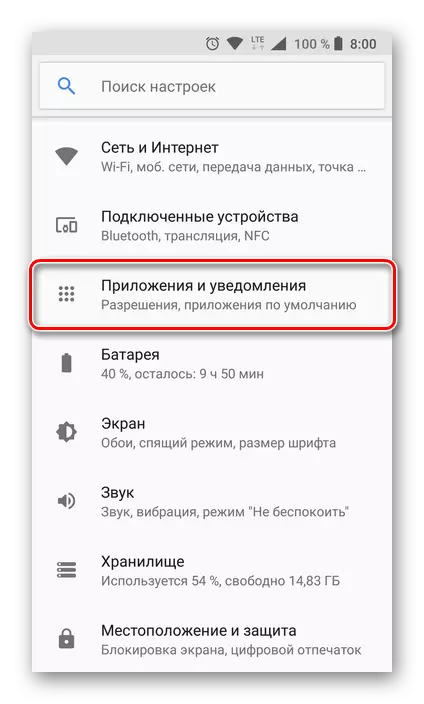
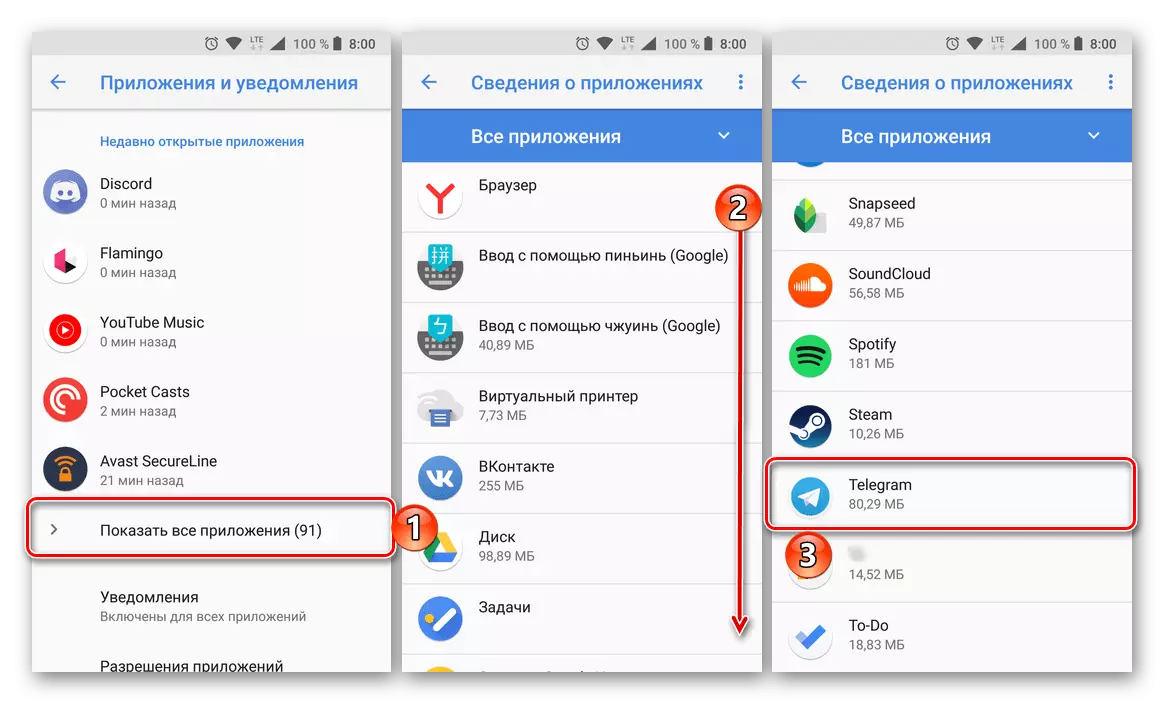
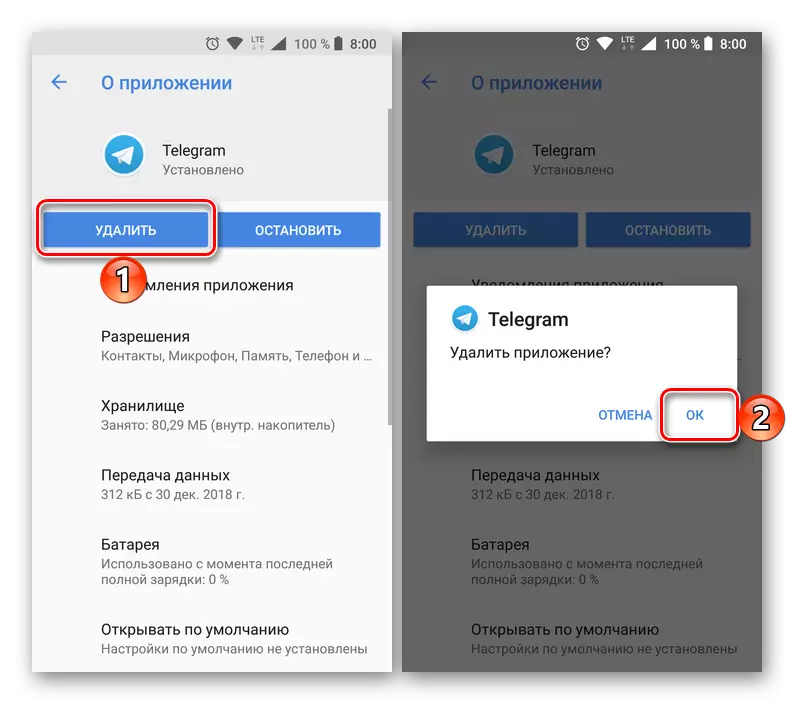
Atšķirībā no Windows, procedūra atinstalējot Messenger telegrammas viedtālrunī vai planšetdatorā ar Android ne tikai nerada grūtības, bet arī neprasa nekādas papildu darbības no jums.
ios.
Defallation telegramma IO veic ar vienu no standarta metodēm, ko piedāvā Apple mobilo operētājsistēmu izstrādātāji. Citiem vārdiem sakot, jūs varat rīkoties saistībā ar vēstuli tādā pašā veidā, kā tad, kad izdzēsiet jebkuru citu iOS pieteikumus, kas saņemti no App Store. Zemāk mēs sīkāk izskatīsim divus vienkāršākos un efektīvākos veidus, kā "atbrīvot" no nevajadzīgas programmatūras.
1. metode: iOS darbvirsma


2. metode: iOS iestatījumi
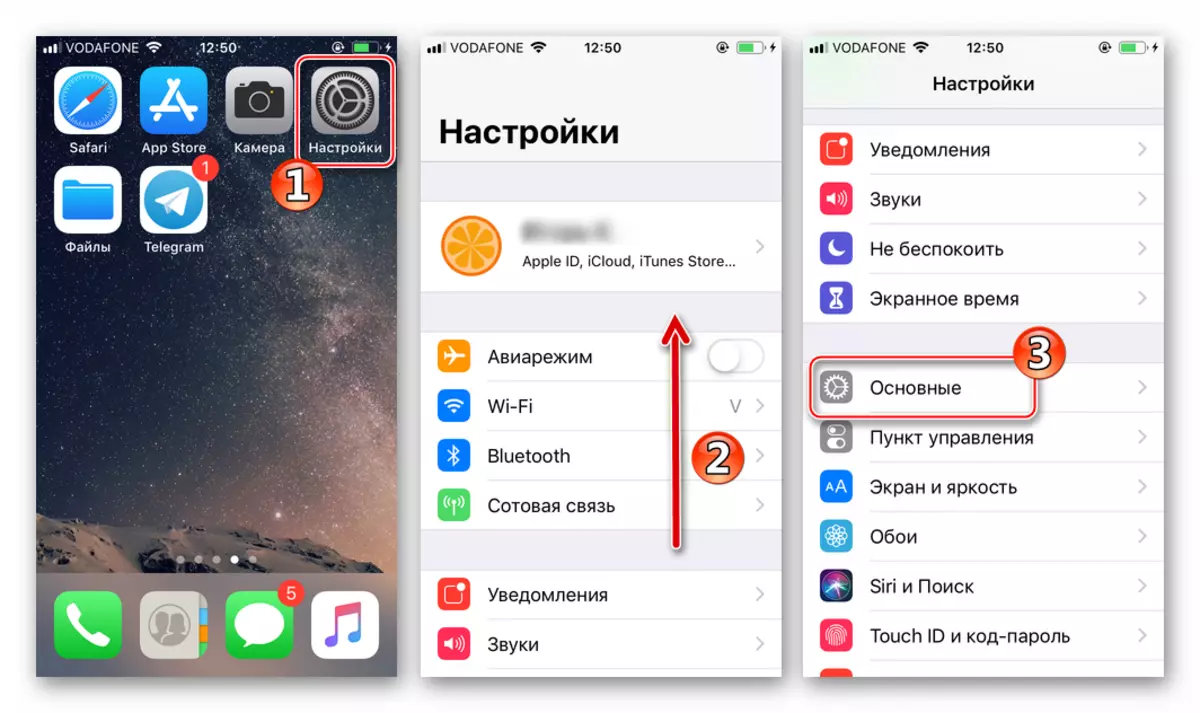
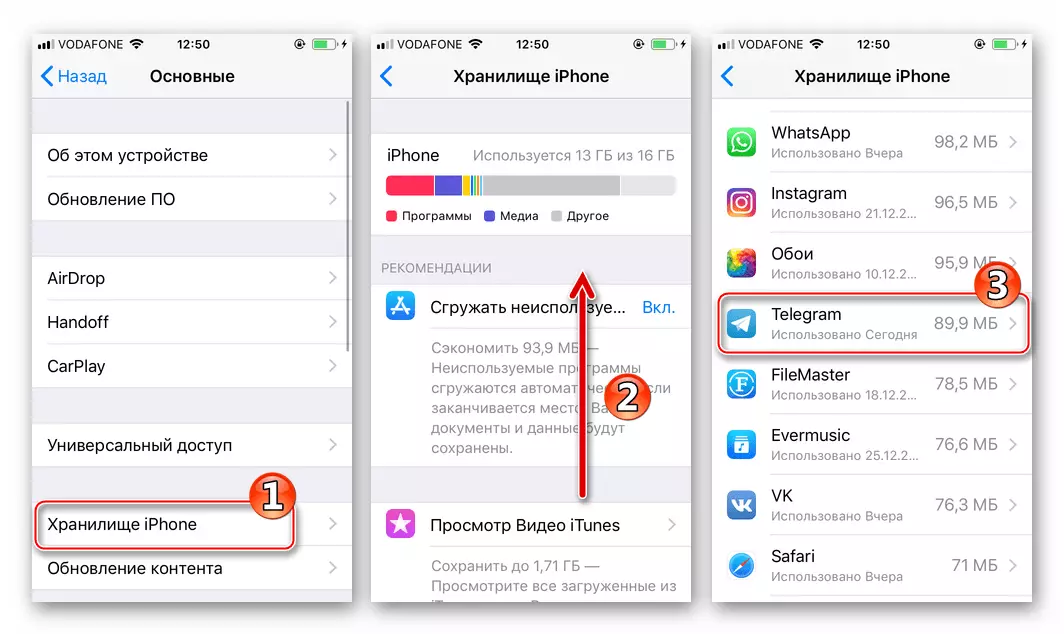

Tādā veidā telegramma ir viegli noņemama no Apple ierīcēm. Ja pēc tam jums ir jāatgriež iespēja piekļūt populārākajam informācijas apmaiņas pakalpojumam, izmantojot internetu, jūs varat izmantot raksta ieteikumus par mūsu tīmekļa vietni, kas stāsta par Messenger uzstādīšanu iOS vidē.
Lasīt vairāk: Kā instalēt telegrammas messenger uz iPhone
Secinājums
Neatkarīgi no tā, cik ērti lieto un labi strādā, Telegrammess Messenger, dažreiz tas var būt nepieciešams, lai to noņemtu. Izlasot mūsu šodienas rakstu, jūs zināt, kā tas tiek darīts uz Windows, Android un iOS.